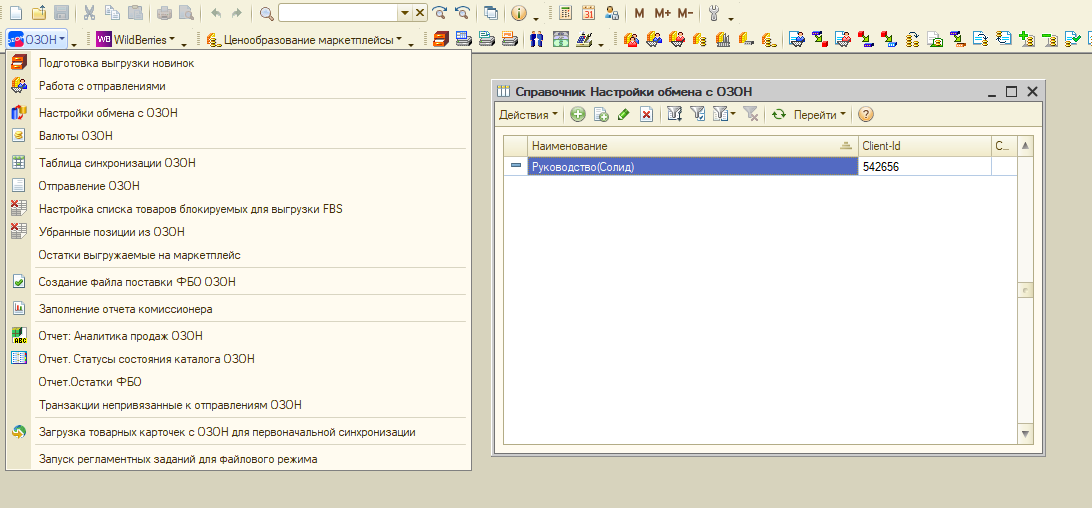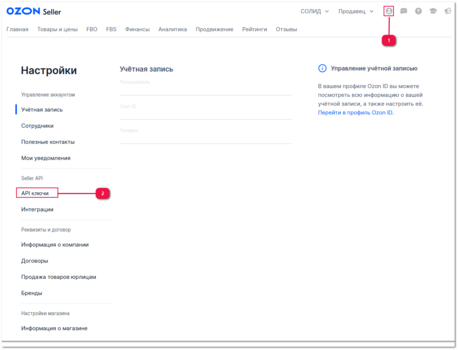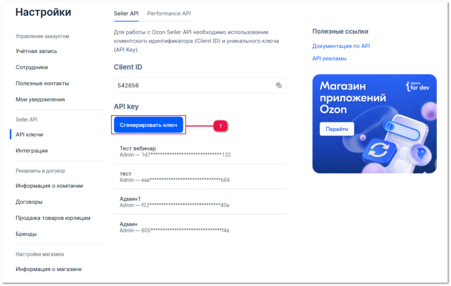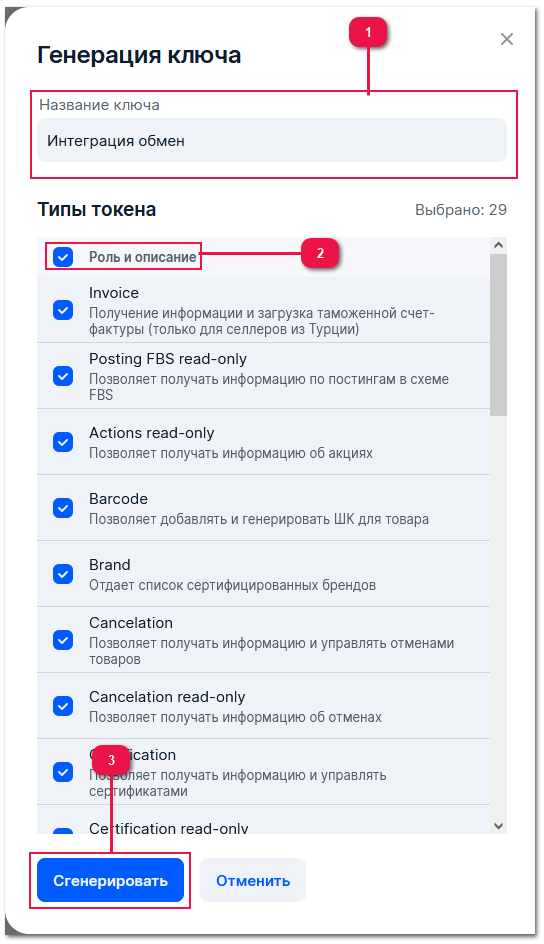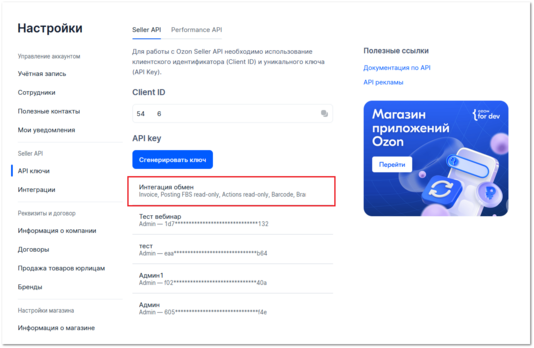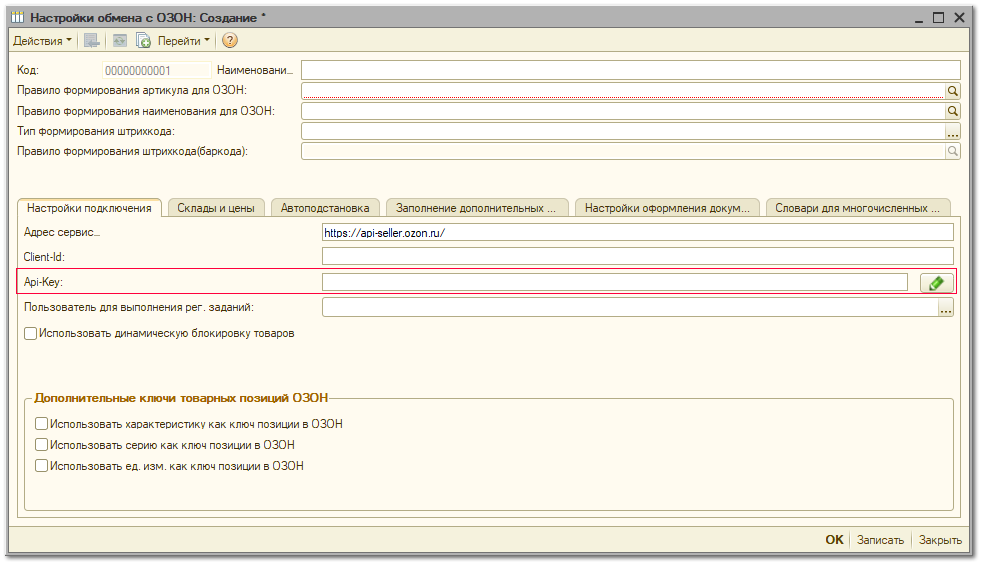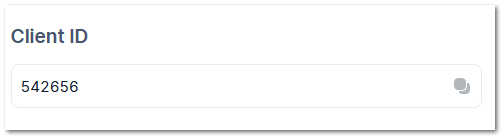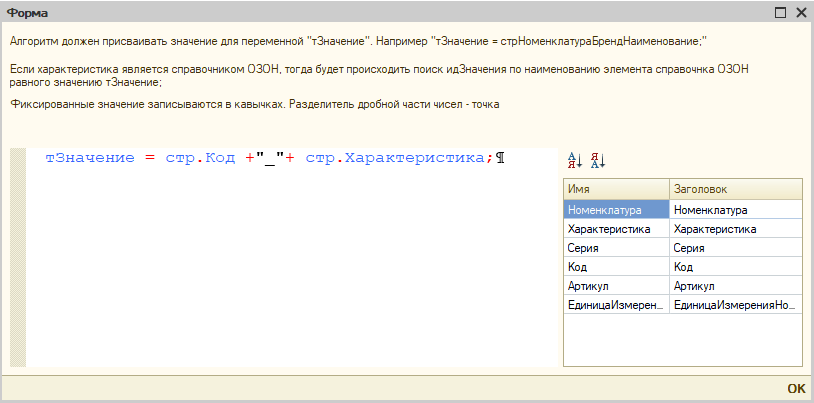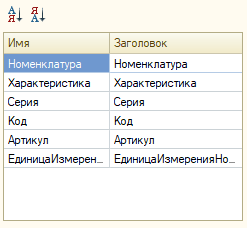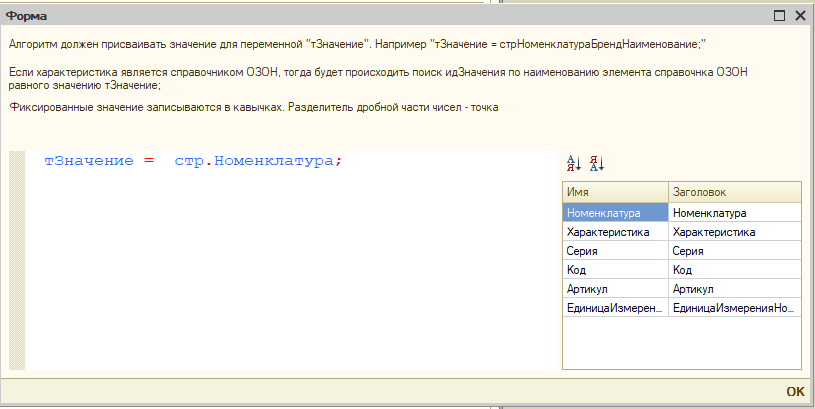4.1.1. Настройки подключения
Для подключения к API ОЗОН необходимо создать в настройках личного кабинета ОЗОН ключи API.
Для этого переходим в настройки нажав на иконку с человечеком(1) и далее в нажимаем на кнопку «API ключи»(2).
 Вход учетную запись |
|
 API- ключи уникальный идентификатор, используемый для аутентификации и авторизации веб-сервисов и приложений
|
|
В данной вкладке нажимаем "Сгенерировать ключ"(1)
После в появившемся окне вводим название ключа в поле(1), далее ставим флажок у "Роль и Описание"(2) и проверяем, что выбрано всё. Нажимаем "Сгенерировать".
В появившемся окне копируем ключ и переходим в 1С.
| | Важно скопировать ключ, появившийся в окне, так как он отображается только при создании.
|
После того как вы закроете окно с ключом в списке должна появится запись с название ключа
В 1С Вам следует развернуть меню "ОЗОН", нажанть по "Настройкам обмена с ОЗОН" и в открывшемся окне создать новый элемент, нажав кнопку

.
Далее в открывшемся окне нужно ввести "Наименование" элемента и вставить в поле Api-Key скопированный ключ.
При нажатии на данную кнопку

вы сможете увидеть ключ который вставили.
Далее скопированный Client ID нужно вставить в поле "Client ID"
После выполнения всех действий выше приступаем к дальнейшему заполнению настроек обмена.
Чтобы заполнить правило формирования артикула для ОЗОН (offer_id), нажмите на  и в открывшемся окне составьте алгоритм который будет присваивать нужное значение для переменной "тЗначение" 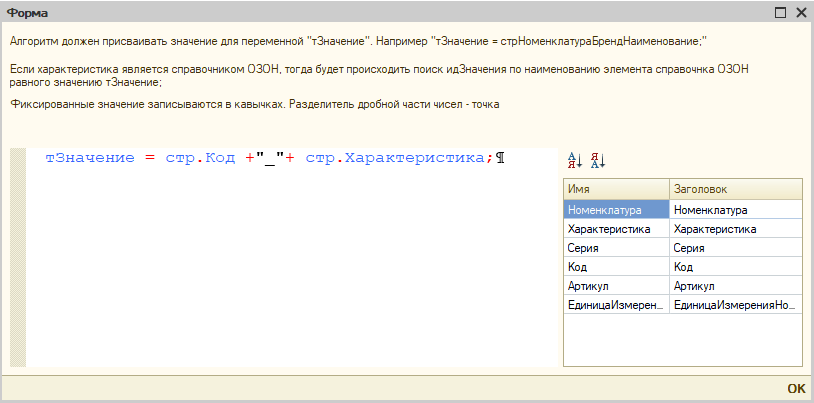 При двойне щелчке левой кнопки мыши на объекты из списка ниже, они буду добавляться в левое поле: |
|
Также как и для правила формирования артикула ОЗОН, чтобы заполнить данное правило, нажмите на  и в открывшемся окне составьте алгоритм который будет присваивать нужное значение для переменной "тЗначение" При двойне щелчке левой кнопки мыши на объекты из списка ниже, они буду добавляться в левое поле:
|
|
|
Формирование штрихкода осуществляется следующими способами:
-
"Последовательный из карточек ОЗОН" - будет автоматически назначаться следующий штрихкод EAN13 после максимального в «Таблице синхронизации ОЗОН». -
"Из регистра штрихкоды" - будет браться из типового регистра конфигурации по номенклатуре и дополнительным параметрам, если они указаны в качестве «Ключей товарных позиций ОЗОН». -
"Произвольный алгоритм" - позволяет ввести произвольный алгоритм формирования штрихкода в поле "Правило формирования штрихкода (баркода)".
В случае выборе типа формирования штрихкода "Произвольный алгоритм", поле "Правило формирования штрихкода(баркода)" станет доступно для редактирования и в него можно будет записать правило формирования.
Заполнение правила происходит также как и для правила формирования артикула ОЗОН или правила формирования наименования ОЗОН.
|
|
После заполнения данных полей нажимаем кнопку "Ок", после чего новый элемент будет отображаться в справочнике "Настройки обмена с ОЗОН".
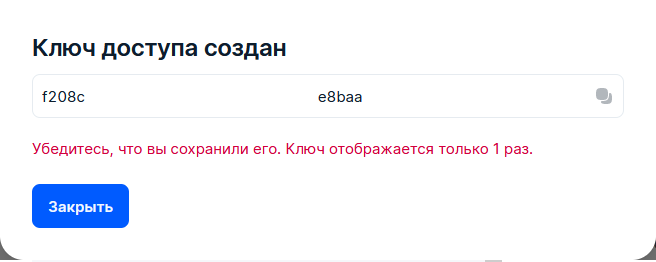
 .
.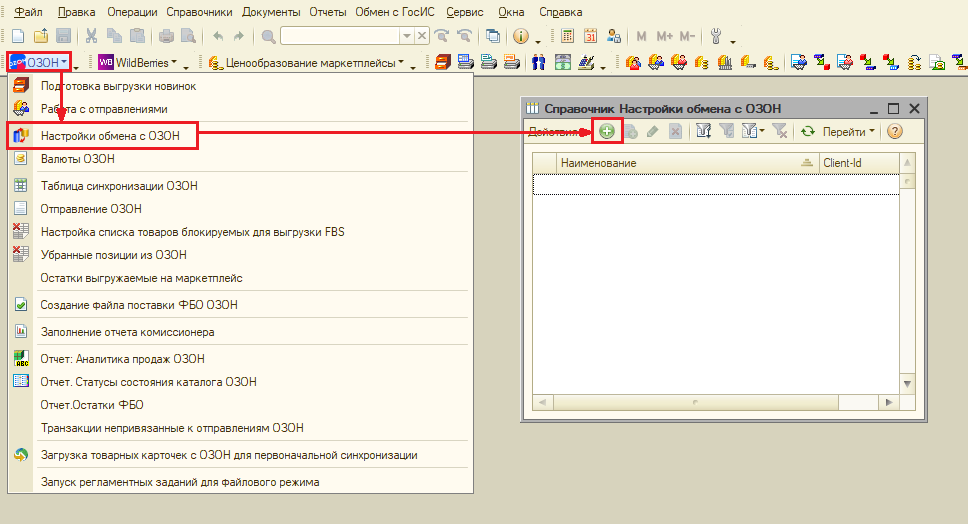
 вы сможете увидеть ключ который вставили.
вы сможете увидеть ключ который вставили.